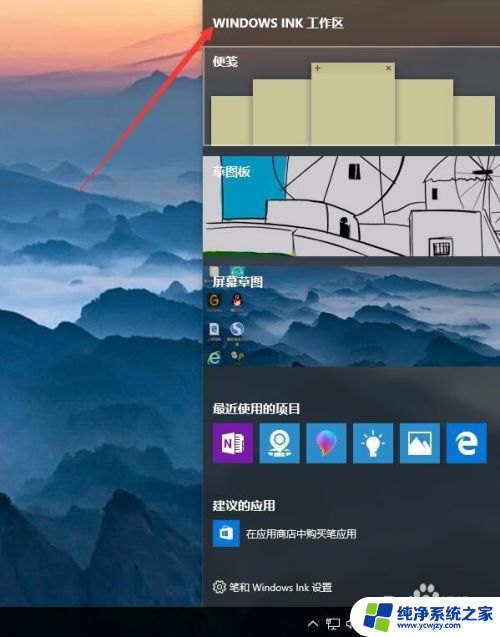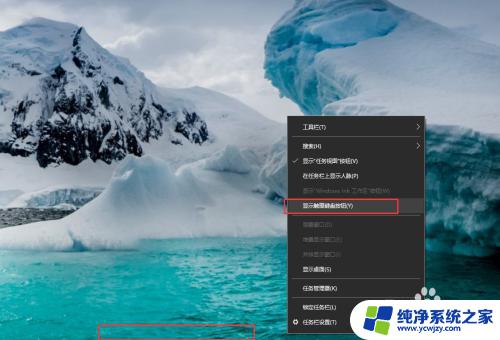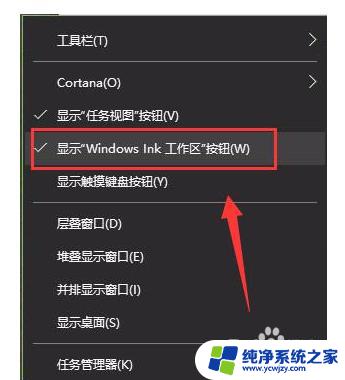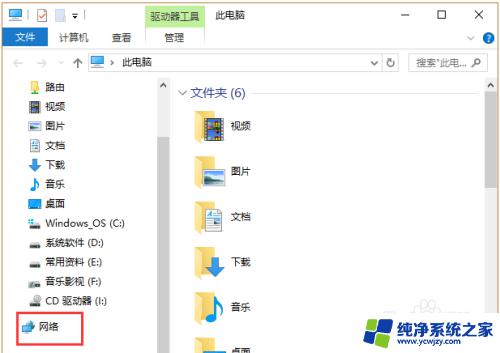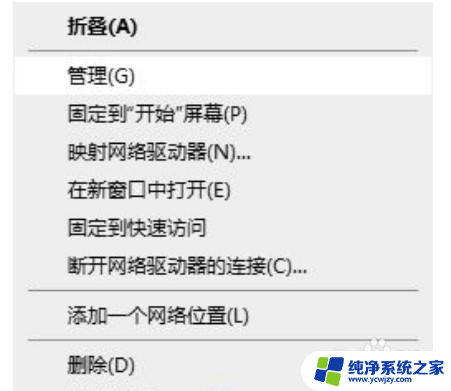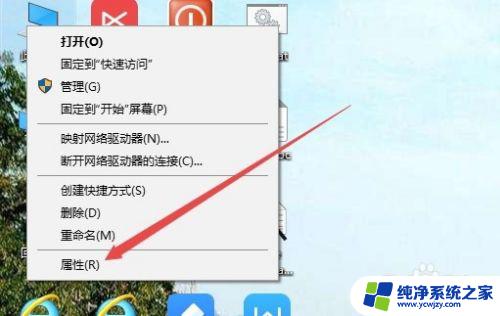win10w键打开了工作区
Win10系统的快捷键功能一直备受用户喜爱,其中最常用的就是通过按下Win键加上W键来快速打开工作区,工作区可以帮助用户更好地管理正在运行的应用程序,提高工作效率。如果你不小心关闭了工作区,也不用担心,只需要按下Win键再加上W键,就可以轻松地弹出工作区解决步骤,让您继续愉快地使用电脑。
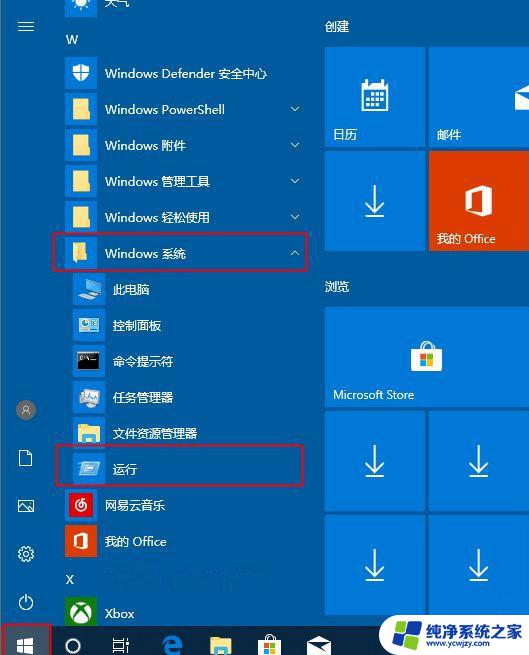
【 键盘故障问题汇总 】
1、右键点击Windows10桌面左下角的开始按钮,在弹出菜单中点击“ 运行” 菜单项。
2、在打开的运行窗口中,输入命令regedit,然后点击确定按钮运行该命令。
3、在打开的注册表编辑器窗口中定位到 HKEY_LOCAL_MACHINE\SOFTWARE\Policies\Microsoft 注册表项。
4、右键点击Microsoft注册表项,在弹出菜单中依次点击“ 新建/项” 菜单项。
5、把刚刚新建的项重命名为 WindowsINKWorkSpace
6、然后点击刚刚新建的注册表项,在右侧的空白位置点击右键。在弹出菜单中依次点击“ 新建/Dword(32位)值” 菜单项。
7、把刚刚建立的新注册表键值重命名为AllowWindowsInkWorkspace,同时右键点击该键值。在弹出菜单中点击“ 修改” 菜单项。
8、在弹出的编辑窗口中,把其数值数据 修改为0 ,最后点击确定按钮。
9、 重新启动 计算机后,可以发现Windows INK工作区菜单已成为灰色的了,这样就不会再出现误操作而弹出INK工作区了。
以上就是win10w键打开了工作区的所有内容,如果您遇到了相同的问题,可以参考本文中介绍的步骤进行修复,希望这对大家有所帮助。